我們在使用CAD繪圖軟件時,不僅會使用CAD軟件進行看圖,繪圖,也會對一些繪制好的圖紙進行相關的編輯,當我們在編輯圖紙的時候,可以使用軟件中的一些功能,也可以使用一些CAD繪圖技巧。
CAD繪圖技巧在編輯中的使用:
一、妙用夾點編輯命令
在使用夾點編輯命令時,很多人把該命令僅僅當成STRETCH(拉伸)、MOVE(移動)、ROTATE(旋轉)、SCALE(縮放)和MIRROR(鏡像)等單個命令的簡單重復。實際上,如果靈活運用該命令中豐富的編輯方式并巧妙組合,能大大提高繪圖效率。基于浩辰CAD較強的實踐性,現以圖1為例,說明夾點編輯命令的巧妙運用。步驟如下:
1.作直徑為1的半圓;
2.在Command狀態下,拾取半圓,激活左或右端點為關鍵點,待命令行出現拉伸提示時,按三次回車鍵至比例縮放,選擇復制選項并依次輸入比例縮放因子1/6、2/6、3/6、4/6、5/6;
3.再次運用夾點編輯命令中的旋轉結合復制將前兩步繪制出的圖形旋轉180°即可。(注意:此時關鍵點選擇為直徑為1的半圓的圓心)
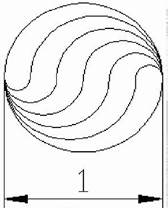
圖1 用夾點編輯命令繪制圓形
二、矩形倒圓(直)角命令的應用
浩辰CAD創建矩形,一般采用直接輸入長寬的數值或選擇端點的方式來完成。實際上,還可以利用矩形命令里倒直角或圓角的方式高效快速地繪制帶有直角或圓角的圖形。點擊“矩形”按鈕或輸入“rec”命令后,首先根據提示選擇“f”或“c”參數,確定圓角半徑或直角距離,再輸入矩形的長和寬即可。現以圖2為例,說明矩形倒圓(直)角命令的巧妙運用。
1.點擊“矩形”按鈕或輸入“rec”;
2.根據提示選擇“f”參數,輸入半徑為10;
3.指定第一個角點后,輸入矩形長寬的相對坐標即[url=mailto:“@40]“@40[/url],20”。
僅用一個命令畫出如此復雜的圖形,大大節省作圖時間。
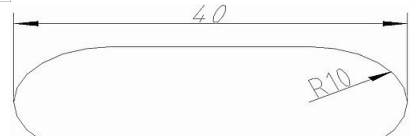
圖2 矩形倒圓角命令的應用
三、表格處理
浩辰CAD有強大的圖形功能,但表格處理功能較弱。而實際工作中,往往需要在浩辰CAD中制作表格,如大型裝配圖的標題欄等。使用者一般采用畫線方法繪制表格,再在表格中填寫文字,或者利用鏈接與嵌入的方式插入Word或Excel表格的方法。這兩種方法不但效率低下,修改麻煩,還很難精確控制文字位置,而且不易輸入特殊符號。筆者所使用的處理方法如下:
1.在Excel或Word中制作表格,并按浩辰CAD字體要求填充表格內容;
2.將制作好的表格復制到剪貼板;
3.進入浩辰CAD界面,選擇“edit”(編輯)菜單中的“Paste special”(選擇性粘貼),在出現的對話框(見圖3所示)中選擇作為“浩辰CAD Entities”(浩辰CAD圖元),點擊“確定”按扭,表格即轉化成浩辰CAD實體;
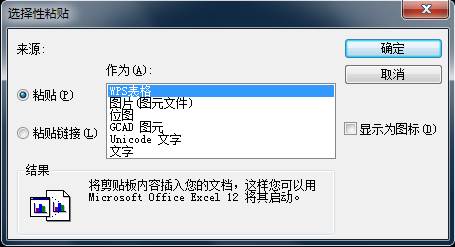
圖3 制作浩辰CAD表格
4.用“explode”(炸開)命令將此浩辰CAD實體分解,按需要編輯表格內容或表格圖線。用上述方法處理過的表格在浩辰CAD中的效果如下圖4所示。

圖4 經過處理的浩辰CAD表格
四、中西文字高處理
浩辰CAD進行中西文混排時,西文比較高,中文比較矮,看起來很不美觀。原因是對于同樣高度的字,中西文字模生成時使用了不同的度量方法。這里筆者提供了一個解決方法,可供大家參考:浩辰CAD簡體中文版提供的字庫中,中文是按照國家有關標準創建的長仿宋字體GBCBIG.SHX,為了配合這個中文字模,創建了與之配套的、比較矮的兩個西文字體GBEMOR.SHX和GBEICT.SHX,因此當中西文混排時,只要選擇上述字體,寫出的文本就比較好看,也符合國標,效果如圖5所示。

圖5 浩辰CAD中的字體
五、公差標注技巧
機械設計工程圖中,公差標注是基本的需求,但浩辰CAD提供的尺寸公差標注步驟繁瑣。它需要在“Dimension style Manager”(尺寸樣式管理)中先建立一個“公差標注式樣”,然后在“Tolerance”(公差)和“primary Unit”(主要單位)選項中進行上下偏差等有關參數的預先設置,每標注一個不同的尺寸公差都要返回“Dimension Style Manager”中進行設置,且只能標注極限偏差。對于要同時標注公差代號和極限偏差的尺寸如Ф35H8(+0.039^0),則無能為力了。筆者提供下列簡單易行的方法標注此類復雜公差:
1.點擊”直線標注”按鈕或輸入命令“dli”;
2.根據出現的提示選擇“m”參數;
3.在出現的多行文字編輯器對話框中的“Character”(字符)選項卡中刪除“”(原尺寸),輸入“%%C35H8(+0.039^0)”(注意插入“^”分開上下偏差),拖動鼠標選中“+0.039^0”,單擊(b/a)(堆疊/取消堆疊)按鈕,如圖6所示。
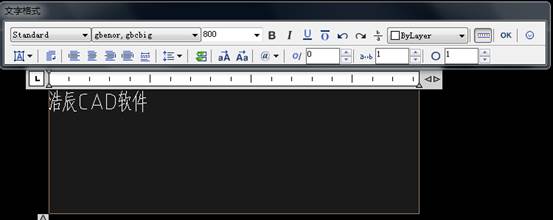
圖6 公差編輯
4.單擊“OK”按鈕,退出對話框。
以上就是在CAD軟件中,我們在對圖紙進行編輯的時候,可以通過相應的CAD繪圖技巧,幫助我們快速完成圖紙的編輯。今天就介紹這么多了。安裝浩辰CAD軟件試試吧。更多CAD教程技巧,可關注浩辰CAD官網進行查看。

2020-01-03

2019-12-10

2019-12-10

2019-12-04

2019-12-03

2019-11-29

2019-11-22

2019-11-22

2019-11-22

2019-11-11

2019-11-11

2019-11-11
